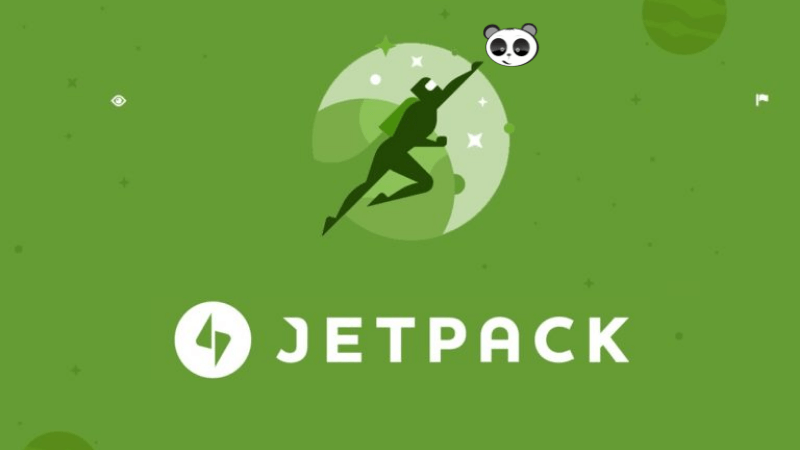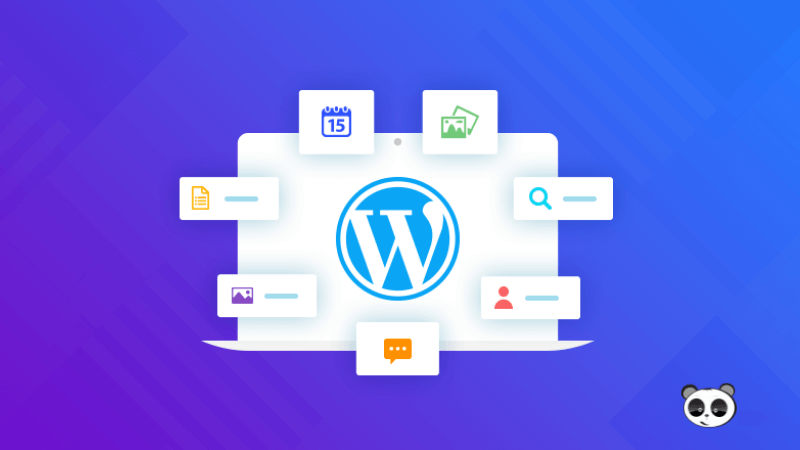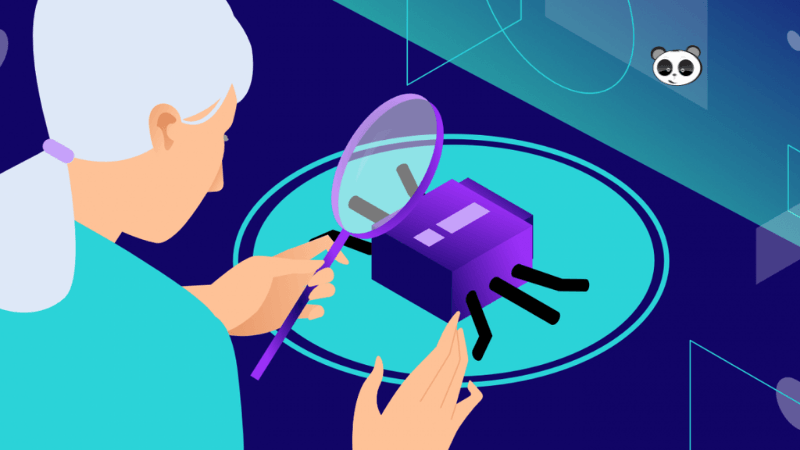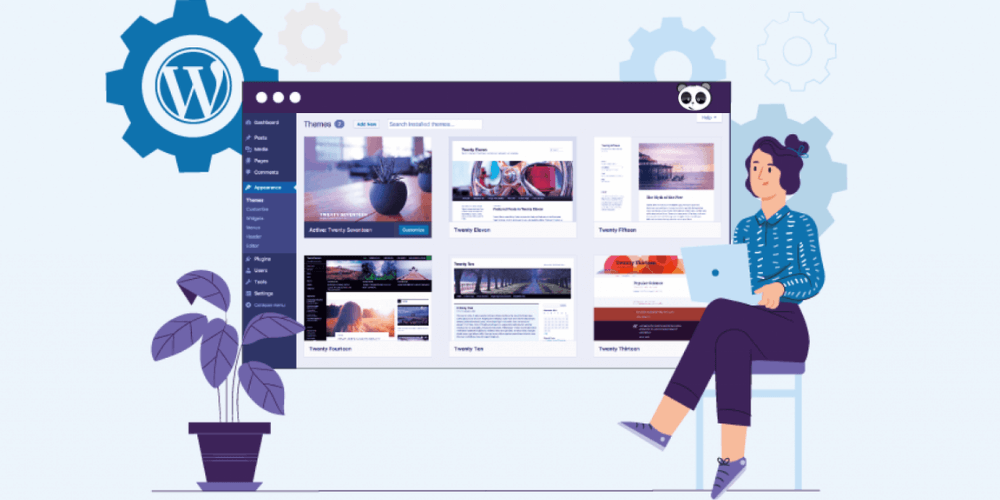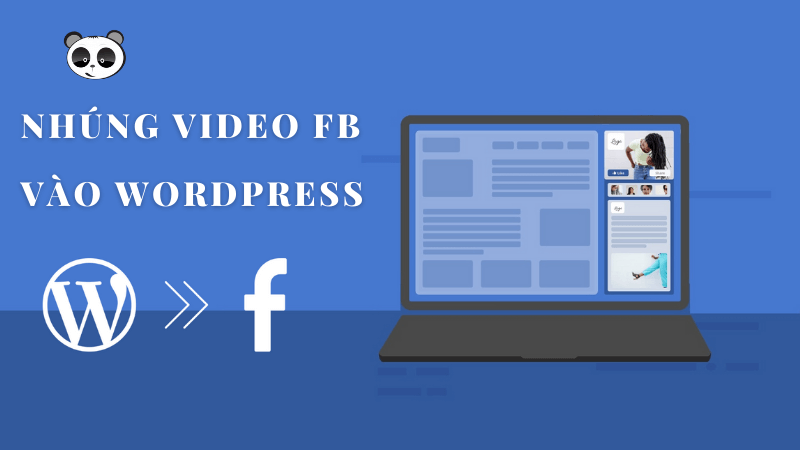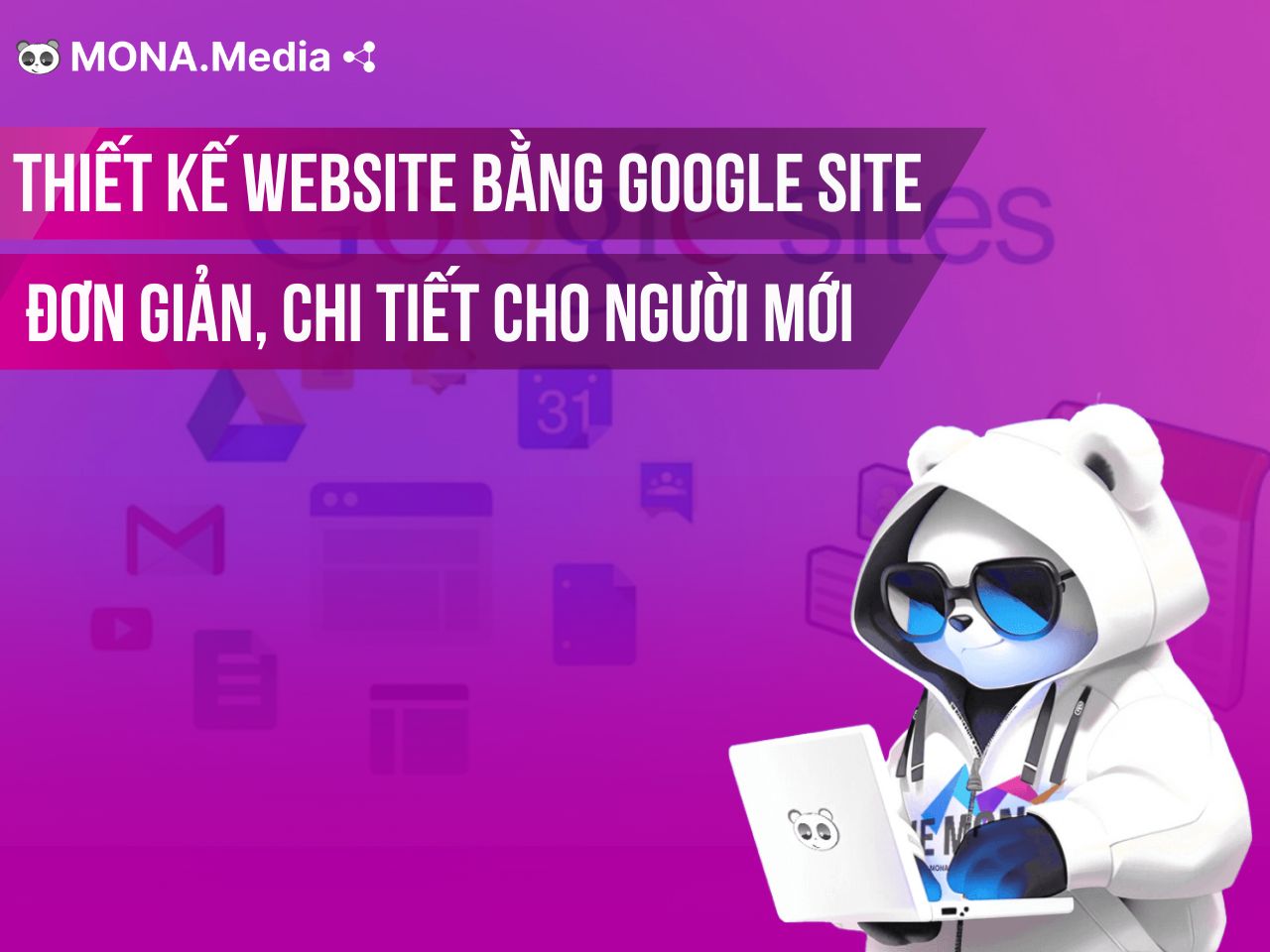18 Tháng Ba, 2023
Hướng dẫn cách chỉnh sửa Footer trong WordPress
Khi cài đặt WordPress, một trong những phần rất quan trọng nhưng đôi khi lại bỏ qua bản sao Footer có thương hiệu mặc định ở cuối trang của bạn. Footer thường bao gồm elements như chính sách bảo mật và điều khoản dịch vụ, thông tin bản quyền và ngày tháng, chi tiết liên hệ và sơ đồ trang web.
Footer giúp nâng cao chất lượng thiết kế tổng thể, cải thiện trải nghiệm người dùng, tối đa hóa mức độ tương tác và nâng cao nhận thức của khách hàng truy cập về thương hiệu của bạn. Nếu không chỉnh sửa văn bản Footer cho phù hợp với đặc tính thương hiệu của mình, văn bản đó sẽ không thể hiện được sự chuyên nghiệp, có vẻ lạc long với bất cứ ai truy cập vào trang web. Bài viết dưới đây, MONA Media sẽ hướng dẫn cho mọi người những phương pháp có thể sử dụng để chỉnh sửa Footer trong WordPress.
Hướng dẫn chỉnh sửa Footer trong WordPress
Đối với hầu hết tất cả các chủ đề WordPress, việc chỉnh sửa Footer là hợp pháp. Tuy nhiên, nếu bạn có một chủ đề của bên thứ ba cho website của mình thì hãy đảm bản chắc chắn rằng bạn đã đọc các thỏa thuận cấp phép và tài liệu. Bởi trong đó có thể có một số hạn chế trong việc xóa thông báo bản quyền.
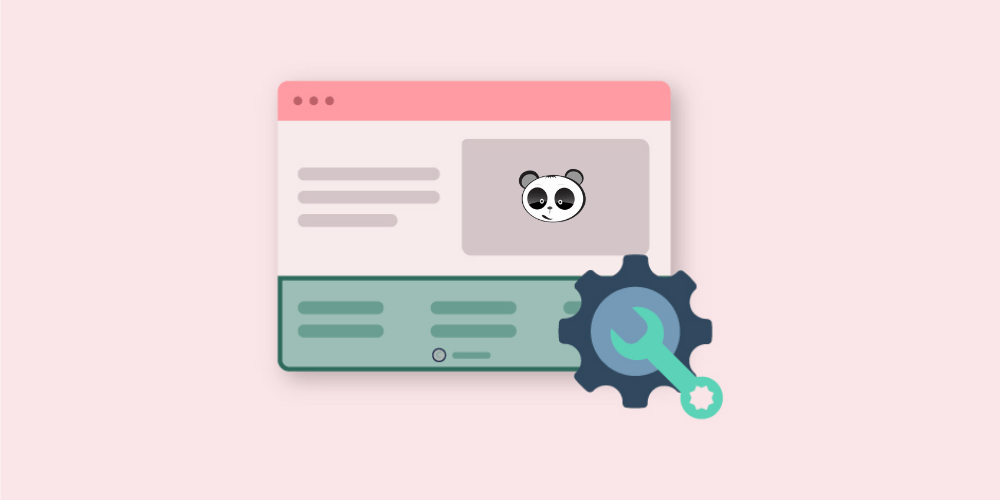
Trước khi bắt đầu sửa đổi phần Footer trong trang web của mình, hãy sao lưu lại website của mình để tránh trường hợp mắc phải bất cứ lỗi nào vẫn có thể nhanh chóng khôi phục lại nó.
Mọi người có thể chỉnh sửa Footer trong WordPress mọi người có thể thực hiện bằng những cách sao:
- Theme Options
- Cài đặt một Plugin
- Footer Widgets
- Chỉnh sửa mã trong tệp Footer.php
Cách chỉnh sửa Footer trong WordPress với Theme Customize
Theme Customizer là một phần mềm của tất cả các trang web WordPress. Mọi người cũng có thể truy cập vào nó từ tab giao diện trong bảng điều khiển quản trị web. Tính năng của WordPress này cho phép người dùng thực hiện một số thao tác thay đổi về màu sắc, phông chữ, thêm các biểu tượng và thậm chí là chỉnh sửa phần Footer và Header của bạn.
- Bước 1: Để chỉnh sửa Footer trong WordPress bằng Theme Customize mọi người cần phải truy cập vào bảng quản trị WordPress của bạn rồi chọn vào mục Appearance – giao diện.
- Bước 2: Chọn vào phần Customize – Tùy biến
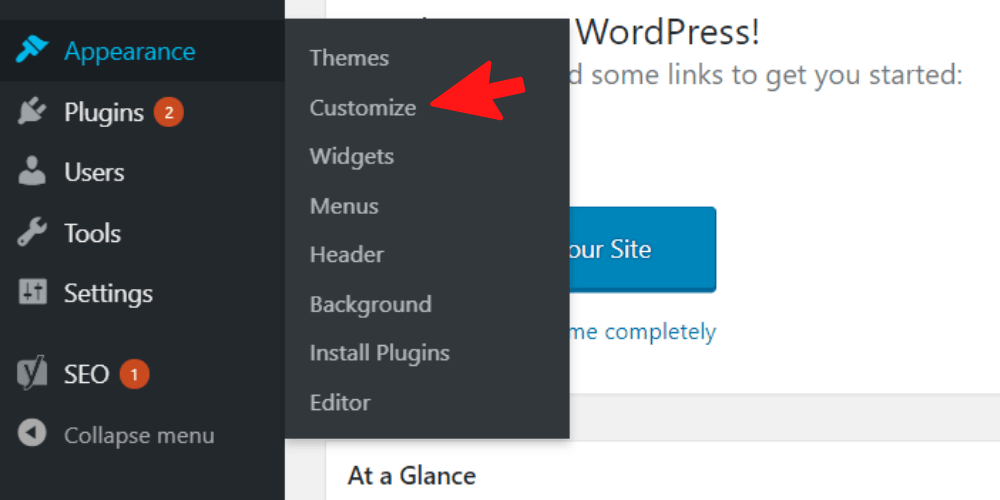
- Bước 3: Nhấp vào mục Theme Settings
- Bước 4: Tiếp theo, chọn vào mục Footer
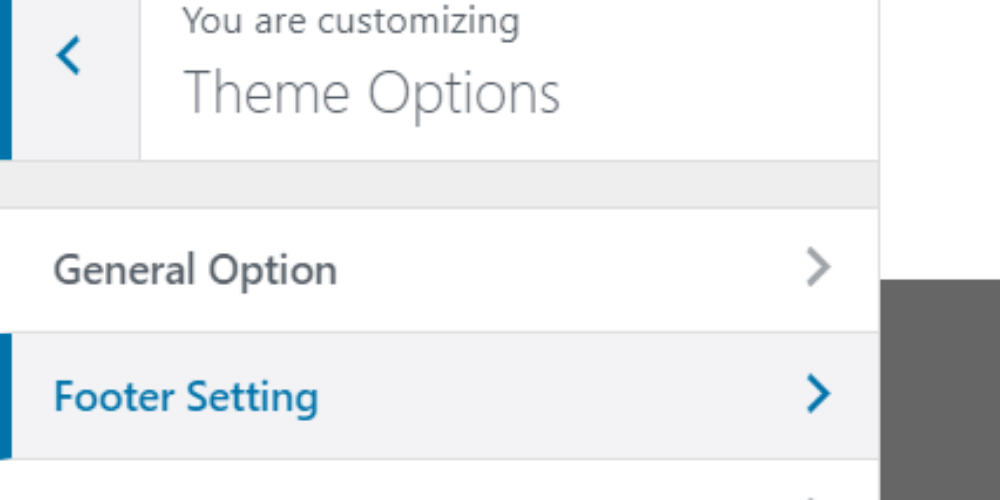
- Bước 5: Thay thế các văn bản mặc định bằng bản sao có kèm thương hiệu của bạn
Cách chỉnh sửa Footer trong WordPress sử dụng một plugin
Thực tế có hàng ngàn WordPress Plugins cho chủ đề mới được cài đặt mà mọi người có thể sử dụng để mở rộng thêm các chức năng cần thiết cho trang web của mình. Trong đó, Plugins là loại Plugin Footer tốt giúp người dùng dễ dàng thực hiện những thay đổi lớn hoặc nhỏ cho trang web WordPress của mình mà không cần phải có bất cứ một kinh nghiệm viết mã hay một kỹ thuật nào khác.
Nếu chủ để của bạn hiện không có Plugin Footer được tích hợp sẵn. Mọi người có thể sử dụng Plugin để tạo ra Footer WordPress của một bên thứ 3 như Remove Footer Credit.
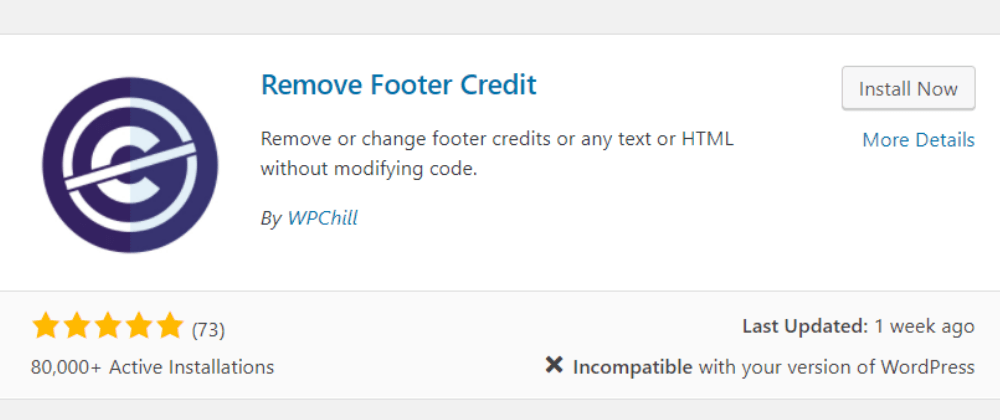
- Để chỉnh sửa Footer bằng cách sử dụng Plugin hãy vào phần cài đặt và kích hoạt Plugin. Đi đến công cụ trong phần cài đặt trong bảng quản trị WordPress của bạn và chọn mục Remove Footer Credit.
- Trong trường văn bản đầu tiên, hãy nhập vào đó văn bản mà bạn muốn xóa rồi sau đó hãy thêm bản sao Footer của bạn vào trường văn bản thứ 2. Khi hoàn thành hãy nhấp chuột Save.
Tham khảo một số plugin thú vị khác của WordPress:
- Jetpack là gì? Những kiến thức cần biết về plugin Jetpack WordPress
- Yoast SEO là gì? Hướng dẫn thiết lập và sử dụng Yoast SEO
- Plugin lấy tin tự động WordPress — Công cụ SEO hiệu quả cho website tin tức
Cách chỉnh sửa Footer trong WordPress bằng cách sử dụng Footer Widget
Nếu như chủ đề WordPress của bạn có Widget area trong Footer. Mọi người sẽ có thể sử dụng các tiện ích để thêm liên kết, hình ảnh, văn bản đồng thời tuyên bố từ chối trách nhiệm pháp lý.
- Để chỉnh sửa Footer bằng Footer Widget mọi người cần truy cập vào Appearance – giao diện và chọn vào mục Widgets.
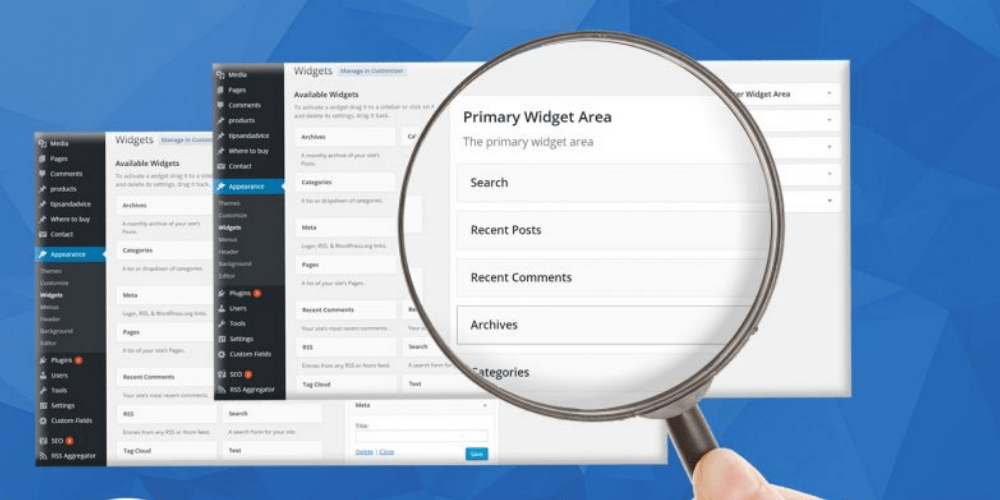
- Bên trong Footer tiện ích con, mọi người có thể thêm bản sao Footer phản ánh thương hiệu của mình.
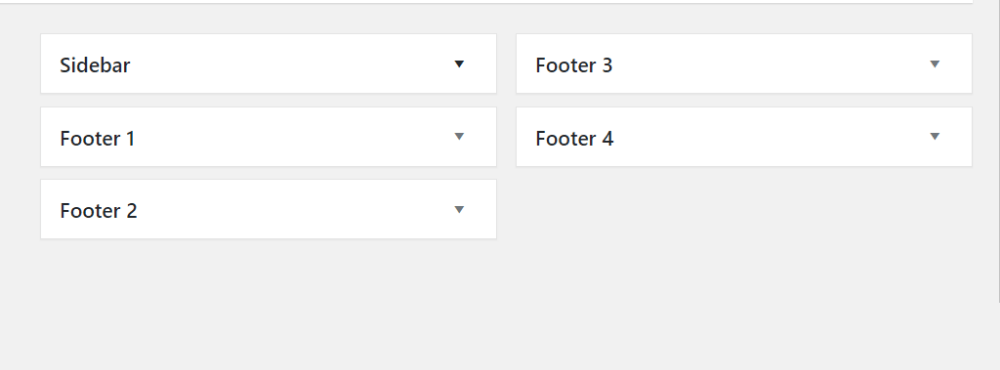
Tìm hiểu thêm về Widget:
Cách chỉnh sửa Footer trong WordPress bằng cách sử dụng Footer.php
Footer.php là một tệp mẫu WordPress để hiển thị khu vực Footer cho chủ đề của bạn. Với cách chỉnh sửa này mọi người có thể thay thế văn bản Footer chủ đề WordPress mặc định bằng một bản sao Footer tùy chỉnh khác của bạn.
Mọi người không nên chỉnh sửa trực tiếp mã Footer.php, đặc biệt là với những người không quen với việc viết mã. Thay vào đó, có thể sử dụng một số phương pháp khác như tạo bản sao lưu các tệp chủ đề, tạo chủ đề và nhận xét mã trong tệp Footer.php.
Để chỉnh sửa Footer trong WordPress bằng phương pháp sử dụng Footer.php. Tiếp sau đó hãy đăng nhập và bảng quản trị WordPress của bạn và truy cập vào Appearance rồi tiếp tục chọn vào mục Editor.
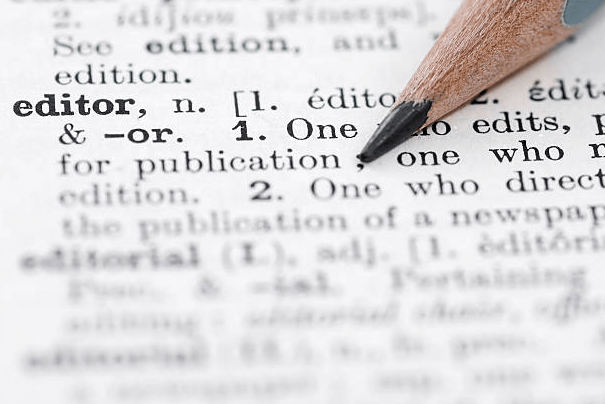
Vào mục Theme Files và định vị Footer của chủ đồ Footer.php. Sau đó tìm dòng chữ Powered by, nếu gặp phải khó khăn khi tìm nó thì mọi người có thể sử dụng phím tắt CTRL + F để tìm kiếm.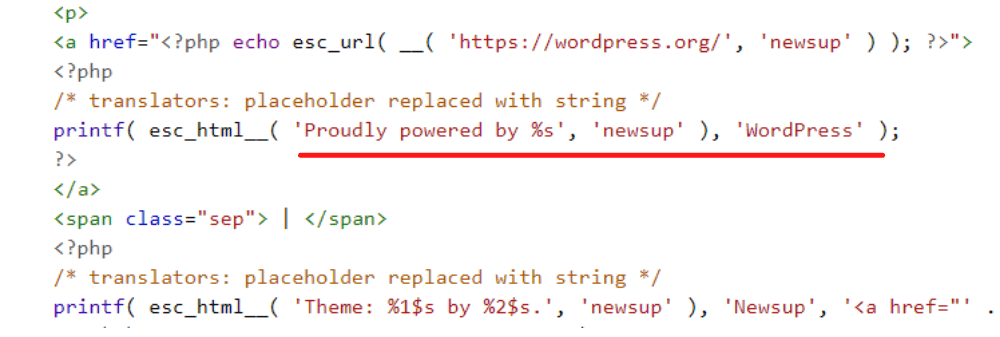
Bạn có thể chỉnh sửa lại thành những thông tin về thương hiệu của bạn hoặc xóa hẳn dòng đó. Sau đó nhấn nút Update file để lưu thay đổi.
Cách thêm các phần tử vào WordPress Footer
Nếu như muốn kết nối trang web của mình với một ứng dụng khác của bên thứ 3 mọi người có thể thêm các đoạn mã vào Footer WordPress.
Ví dụ: Các bạn có thể thêm các nút mạng xã hội như Instagram, Facebook, Youtube hoặc Pinterest vào phần Footer vào website của mình. Việc cần làm chỉ đơn giản là lấy tập lệnh của mạng xã hội bạn muốn thêm, sau đó là dán nó vào phần Footer.
Xem thêm: Nhúng fanpage vào website, chèn fanpage vào website
Bên cạnh đó, hãy cài đặt và kích hoạt một plugin giúp bạn có thể thêm tập lệnh vào phần Footer. Một trong những plugin hữu ích cho việc này mà mọi người nên lựa chọn là Insert Headers and Footers plugin.
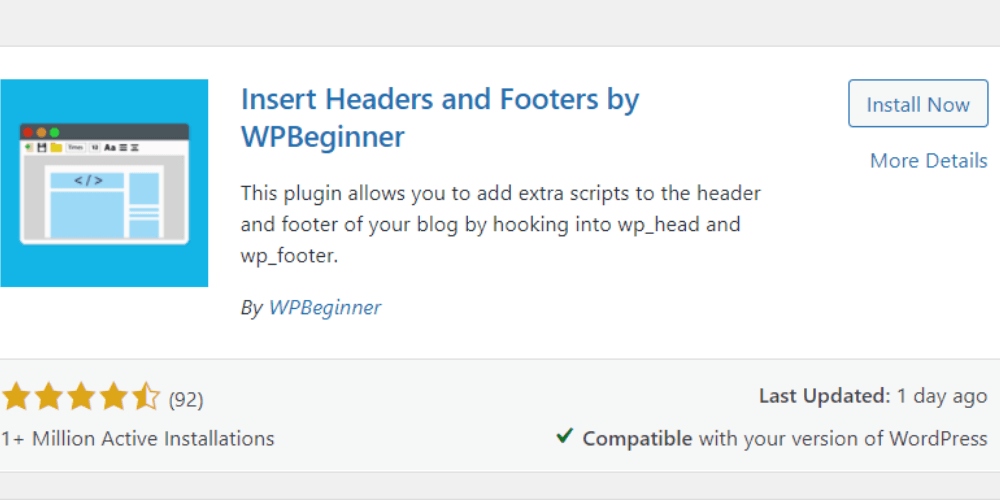
Để thực hiện việc này hãy cài đặt và kích hoạt Insert Headers and Footers plugin. Hãy sao chép và dán phần mã Footer vào tập lệnh ở trong phần Footer. Save các thay đổi trước khi tiếp tục.
Ngoài ra, bạn cũng có thể thêm hình ảnh vào Footer bằng cách kéo và thả các tiện ích hình ảnh vào phần Footer hoặc thông qua Customizer.
Trên đây là những cách để chỉnh sửa Footer trong WordPress. Mỗi cách đều có ưu nhược điểm nhất định, tuy nhiên, điểm chung của chúng là đều khá đơn giản và dễ thực hiện. Chỉ cần thực hiện theo những bước ở trên là sẽ thành công, ngay cả với những người mới dùng WordPress cũng có thể dễ dàng làm được.
Tham khảo một số thủ thuật về WordPress khác:
Bài viết liên quan


Dịch vụ thiết kế
website chuyên nghiệp
Sở hữu website với giao diện đẹp, độc quyền 100%, bảo hành trọn đời với khả năng
mở rộng tính năng linh hoạt theo sự phát triển doanh nghiệp ngay hôm nay!